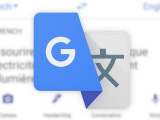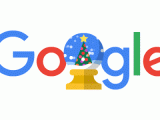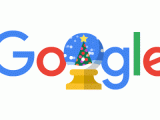-
 Người dân phản ứng dữ dội vì loa phát thanh 4h30, phường Mão Điền vẫn giữ truyền thống gây tranh cãi
Người dân phản ứng dữ dội vì loa phát thanh 4h30, phường Mão Điền vẫn giữ truyền thống gây tranh cãi -
 Thanh Hóa: Clip bò mẹ đuổi theo xe máy chở bò con bị gãy chân suốt 2 km khiến CĐM xúc động
Thanh Hóa: Clip bò mẹ đuổi theo xe máy chở bò con bị gãy chân suốt 2 km khiến CĐM xúc động -
 Sống nhờ máy thở, chỉ cử động một ngón tay, chàng trai vẫn điều hành doanh nghiệp công nghệ
Sống nhờ máy thở, chỉ cử động một ngón tay, chàng trai vẫn điều hành doanh nghiệp công nghệ -
 Đề xuất dựng công trình tưởng niệm các nạn nhân sau vụ lật xe ở Lào Cai khiến 9 người tử vong: Ngân sách lấy từ đâu?
Đề xuất dựng công trình tưởng niệm các nạn nhân sau vụ lật xe ở Lào Cai khiến 9 người tử vong: Ngân sách lấy từ đâu? -
 U23 Việt Nam được AFC liệt tên vào danh sách ứng viên vô địch giải Châu Á 2026
U23 Việt Nam được AFC liệt tên vào danh sách ứng viên vô địch giải Châu Á 2026 -
 Giữa tin đồn "to tiếng" với nhà chồng, Doãn Hải My được chị dâu Văn Hậu nhắc thẳng tên, thái độ ra sao?
Giữa tin đồn "to tiếng" với nhà chồng, Doãn Hải My được chị dâu Văn Hậu nhắc thẳng tên, thái độ ra sao? -
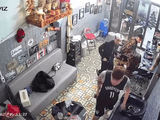 Sự cố hy hữu ở Bắc Ninh: Nam thanh niên "xuyên không" xuống tiệm tóc, chủ quán lên tiếng đính chính
Sự cố hy hữu ở Bắc Ninh: Nam thanh niên "xuyên không" xuống tiệm tóc, chủ quán lên tiếng đính chính -
 Uống 1 ly mỗi ngày, nguy cơ ung thư tăng tới 87%: Loại nước nhiều người Việt dùng như thói quen
Uống 1 ly mỗi ngày, nguy cơ ung thư tăng tới 87%: Loại nước nhiều người Việt dùng như thói quen -
 Vụ cháy nhà 4 người tử vong ở Đắk Lắk: Nhiều người đến thắp nén hương tiễn biệt nạn nhân xấu số
Vụ cháy nhà 4 người tử vong ở Đắk Lắk: Nhiều người đến thắp nén hương tiễn biệt nạn nhân xấu số -
 Danh sách nhóm người phải đổi CCCD trong năm 2026 để tránh bị phạt tiền, tài khoản ngân hàng bị khóa
Danh sách nhóm người phải đổi CCCD trong năm 2026 để tránh bị phạt tiền, tài khoản ngân hàng bị khóa
Công nghệ
27/12/2019 06:37Thủ thuật lấy dung lượng lưu trữ không giới hạn cho Google Photos
Với Google Photos, người dùng sẽ có hai tùy chọn về chất lượng hình ảnh và video khi đồng bộ lên đám mây để lưu trữ là Original (15GB hoặc 100GB nếu nâng cấp trả phí để sử dụng gói Google One) và High Quality (không giới hạn dung lượng lưu trữ).
Có thể trong quá trình cài, bạn đã chọn vào tùy chọn Original để tải lên những bức ảnh gốc từ thiết bị, điều này khiến bộ nhớ lưu trữ sẽ bị giới hạn lại theo quy định của Google. Bạn chỉ việc thay đổi tùy chọn về chất lượng đồng bộ sang High Quality để đảm bảo chất lượng ảnh và video nhưng được sử dụng bộ nhớ không giới hạn từ bộ nhớ đám mây Google Photos.
Cách thực hiện trên máy tính
1. Từ trình duyệt web trên máy tính, truy cập trang https://photos.google.com/ và đăng nhập vào tài khoản Google.
2. Bấm vào menu hình ba gạch nằm ngang ở góc trái giao diện chọn Settings (Cài Đặt).
3. Tiếp theo chọn vào ô High Quality (Chất lượng cao (bộ nhớ không giới hạn miễn phí)) và chọn Confirm (Xác nhận) trong hộp thoại xuất hiện.
4. Google Photos sẽ tiến hành thay đổi chất lượng hình ảnh đã thành chất lượng cao (High Quality) và bạn sẽ nhận được thông báo Compressing photos & videos to high quality. Từ giờ bạn sẽ có thể lưu trữ ảnh không giới hạn bộ nhớ.
Thực hiện trên ứng dụng điện thoại
1. Mở ứng dụng Google Photos trên thiết bị iOS hoặc Android.
2. Mở thanh menu hình ba gạch ngang ở góc trên bên trái giao diện
3. Chọn Setiings (Cài Đặt) > Back up and sync (Sao lưu và đồng bộ) > Backup Mode (chế độ sao lưu).

4. Chọn vào ô High Quality (Chất lượng cao) để chuyển sang chế độ bộ nhớ lưu trữ không giới hạn.
Theo Trang Dung (Nguoiduatin.vn)








- TP.HCM: Phát hiện thi thể nam giới trong tình trạng khỏa thân (22:15)
- Nhà đầu tư rời liên danh dự án trục đại lộ sông Hồng, Hà Nội nói gì? (22:08)
- Bảy doanh nghiệp tiếp nhận toàn bộ hơn 2.700 lao động Panko Vina mất việc trước tết (40 phút trước)
- Giao dịch vàng không qua tài khoản có thể bị phạt đến 20 triệu đồng (48 phút trước)
- Bốn lần lẻn vào phòng ngủ của bà chủ cũ trộm tài sản (52 phút trước)
- Đình chỉ công tác thầy giáo bị tố sàm sỡ nữ sinh lớp 8 trong trường (1 giờ trước)
- Nam thực khách Trung Quốc say xỉn, sàm sỡ nữ chủ quán ăn ở Hà Nội (1 giờ trước)
- Ngành y đặt mục tiêu tăng đến năm 2030 tuổi thọ trung bình của người dân tăng lên 75,5 (1 giờ trước)
- Hành trình truy bắt nghi phạm gây tai nạn chết người bỏ trốn ở Bắc Ninh: Hé lộ lý lịch bất hảo (2 giờ trước)
- U23 Việt Nam thi đấu trận khai mạc VCK U23 Châu Á 2026 (3 giờ trước)